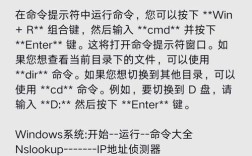在CAD软件中,布局、图层和命令是高效绘图的核心要素,三者相辅成共同决定了图纸的组织效率、管理便捷性和输出规范性,布局是图纸空间与模型空间的桥梁,用于控制视图的布局、比例和打印设置;图层则是管理图形对象的工具,通过分层控制实现颜色、线型、线宽等属性的统一管理;而命令则是用户与软件交互的指令,熟练掌握相关命令能大幅提升绘图速度和准确性。
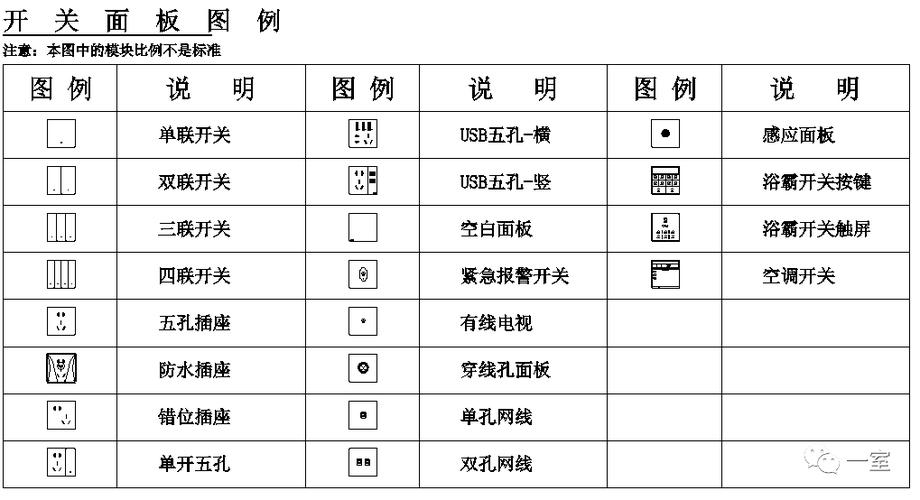
布局:图纸输出的舞台
布局是CAD中用于创建打印图纸的环境,每个布局代表一张独立的打印页面,可在其中布置模型空间的视图、标题栏、图框等元素,默认情况下,CAD提供“模型”和“布局1”“布局2”两个选项卡,模型空间用于绘制实际图形,布局空间则用于排版和打印。
布局常用操作命令:
LAYOUT:创建新布局或重命名、删除现有布局,输入命令后可选择“新建”并指定布局名称,或通过“复制”快速生成相似布局。PAGESETUP:页面设置管理器,用于配置打印设备、纸张尺寸、打印区域、比例和方向等,在“打印机/绘图仪”中选择设备,在“图纸尺寸”中设置A3,在“打印比例”中勾选“布满图纸”以自动调整比例。VIEWPORT:创建视口,用于在布局中显示模型空间的视图,通过“MV”(命令别名)可创建矩形视口,双击视口进入模型空间调整视图,双击视口外部返回布局空间,通过“视口”工具栏可调整每个视口的独立比例,如1:100、1:50等。MSPACE/PSPACE:模型空间与布局空间的切换命令,在布局中输入“MS”进入模型空间编辑视口内容,输入“PS”返回布局空间调整视口或添加注释。
图层:图形管理的“分层器”
图层类似于透明薄膜,可将不同类型的图形对象分类管理,如墙体、门窗、标注等分别置于不同图层,便于统一控制显示、隐藏和修改,合理使用图层能避免图形混乱,提高修改效率。
图层常用操作命令:
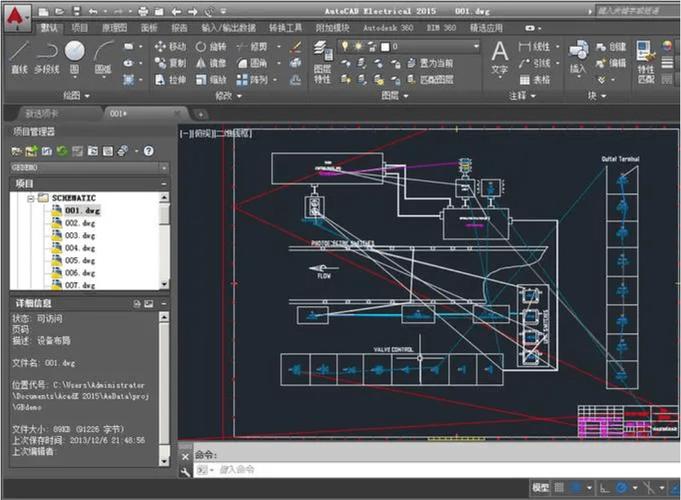
LAYER(命令别名:LA):图层特性管理器,是图层的核心控制面板,在此可创建新图层(如“墙体”“门窗”)、设置图层颜色(如墙体用红色,门窗用蓝色)、线型(如轴线用点划线ACAD_ISO10W100)、线宽(如粗实线0.3mm),以及控制图层的开/关(冻结/解冻、锁定/解锁)。LAYON/LAYOFF:快速打开或关闭所有图层,适用于临时隐藏部分图形。LAYISO:隔离图层,仅显示选定图层上的对象,其他图层自动隐藏,便于专注编辑特定元素。LAYULK:解锁选定图层,避免误操作导致图层被锁定后无法修改。
命令:高效绘制的“快捷键”
CAD命令是执行操作的指令,可通过命令行输入、工具栏按钮或功能区面板调用,熟练掌握常用命令能减少鼠标操作,提升绘图流畅度。
与布局和图层相关的核心命令:
VPLAYER:布局图层控制,用于在不同视口中独立控制图层的显示状态,在布局中创建多个视口后,可通过“VPLAYER”设置某个视口中不显示“标注”图层,而其他视口正常显示。- -LAYER:命令行图层管理,可直接输入“-LAYER”通过命令行创建图层、设置属性,适用于批量操作,如“-LAYER N 轴线 C 7 ACAD_ISO10W100”(创建新图层“轴线”,颜色为白色,线型为点划线)。
LAYOUTWIZARD:布局向导,引导用户逐步创建布局,包括选择打印机、图纸尺寸、标题栏等,适合初学者快速设置打印环境。LAYERPMODE:图层过渡模式控制,用于在布局空间中切换图层的显示方式,如“视口冻结”仅在当前视口中隐藏图层,不影响其他视口。
布局与图层的协同应用
在实际绘图中,布局与图层需配合使用,在模型空间绘制建筑平面图时,将墙体、门窗、标注等分图层管理;切换到布局空间后,通过创建多个视口以不同比例显示整体平面和局部放大图,再利用“VPLAYER”控制各视图中图层的显示,最终通过“PAGESETUP”设置打印参数,输出符合规范的图纸。
相关问答FAQs
Q1:如何在布局中让不同视口显示不同比例的图形?
A:在布局空间中创建多个视口(如MV命令),双击进入每个视口的模型空间,通过“ZOOM”命令选择“比例(S)”,输入比例值(如1:100),然后返回布局空间,右键单击视口边框,选择“视口比例”从列表中选择或自定义比例,每个视口可独立设置比例,互不影响。
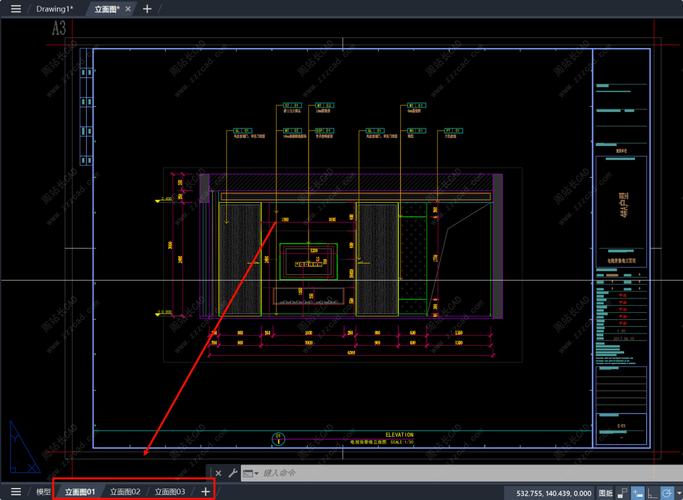
Q2:如何快速将某一图层上的所有对象移动到另一个图层?
A:选中目标图层上的对象(可使用“LAYISO”隔离图层后全选),输入“LAYERPMODE”命令,选择“将对象复制到新图层”,然后选择目标图层,或直接使用“匹配特性”(MA命令)选中目标图层上的对象,再选择需修改的对象,即可快速更改图层。